Непознати уређај у управитељу уређаја - Како пронаћи возача за њега

- 2957
- 127
- Moses Gerlach
Ако сте видели обавештење "Непознати уређај" у програму Виндовс 7 Управитељ уређаја, проналажење одговарајућег управљачког програма за то неће бити лако. Уосталом, потребне информације нису назначене: модел уређаја, њен произвођач и тако даље. Сличан проблем може настати ако је систем одредио сврху гадгета, али није пронашао одговарајући софтвер за то. Тада ће се појавити грешка "код 28". Опрема ће се приказати у диспечеру. Али нећете моћи да га користите.

Ако сте недавно открили овај проблем, проверите даске и периферија која је недавно повезана. Дакле, можете сазнати модел и пронаћи на Интернету све исправне комуналије. Или их инсталирајте са диска. Али у већини случајева није могуће одредити непознати уређај помоћу "Методе научне поке", наизменично повезивање и искључивање различитих уређаја и плоча. Постоји неколико начина да се решите поруку "Код 28".
Како отворити менаџера уређаја?
- Идите на "Цонтрол Панел".
- Ако имате активну опцију прегледа, онда само пронађите диспечеру. Тамо се сви мени налази у абецеди.
- Ако имате екран по категоријама, прво пређите на "Опрема и звук". У подкатегорији "Уређаји и штампачи" биће жељена тачка. Да бисте га покренули, морате да активирате права администратора.
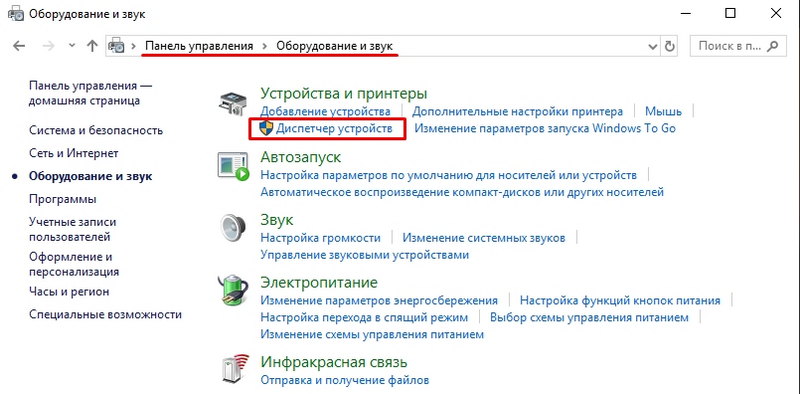
- Ако има непознату опрему, поред ње ће у жути троугао бити ускличник.
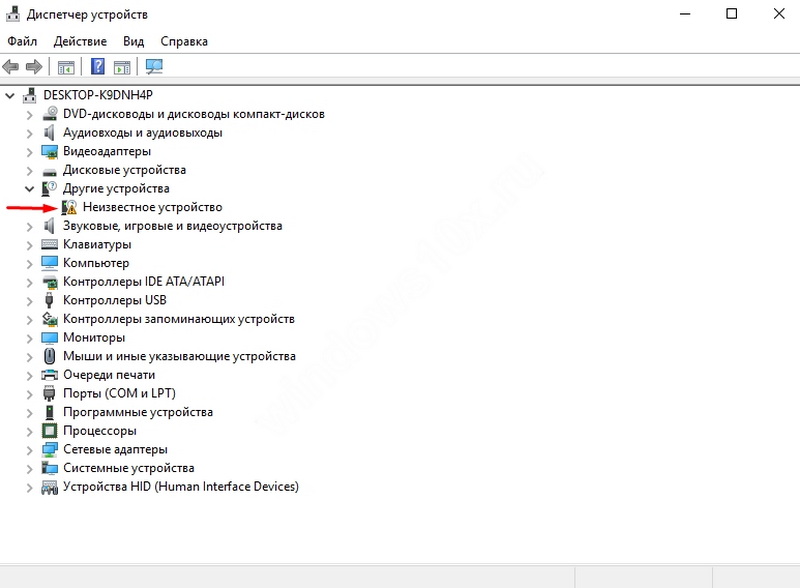
У Виндовс 8 и 8.1 То се може учинити на овај начин:
- Кликните на десну тастер миша у менију Старт. То са логотипом Виндовс-а.
- Изаберите "Управитељ уређаја" ("Управитељ уређаја").
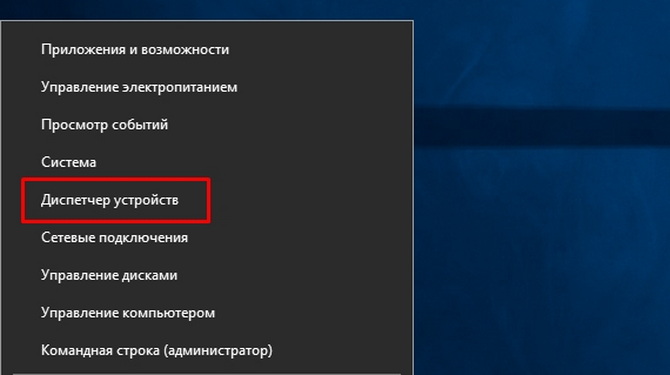
Још пар начина.
- Кликните десним дугметом миша на икони "Мој рачунар".
- Тачка "Менаџмент".
- У хијерархији "сервисни програми" биће оно што вам треба.
И последња опција.
- Иди на почетак - наступити. Или притисните вин + р тастере.
- У поље за унос напишите "ДевМГМТ.МСЦ "(без наводника).
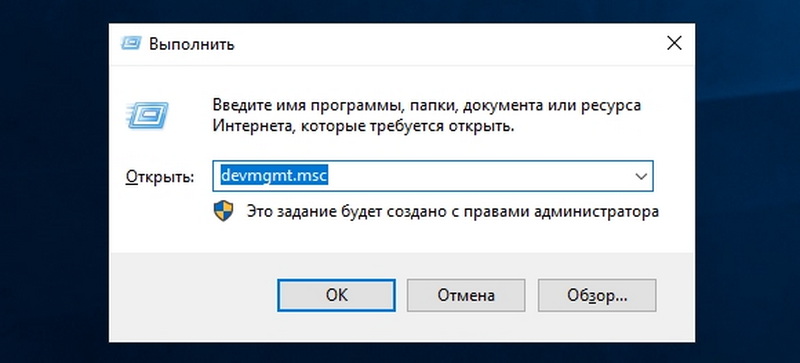
- Кликните на "ОК".
Пронаћи неидентификоване уређаје или грешке "ЦОДЕ 28" у диспечеру, нећете требати наизменично испасти све листе. Категорија у којој постоји "проблем" опрема је отворена унапред. И поред њега ће бити одговарајућа икона.
Једноставан начин
Пре него што потражите возача, пробајте највише баналне:
- Поново учитајте рачунар.
- Кликните на било које слободно место прозора Диспечера десно дугме (где нема дугмади и имена). Изаберите "Ажурирајте конфигурацију".
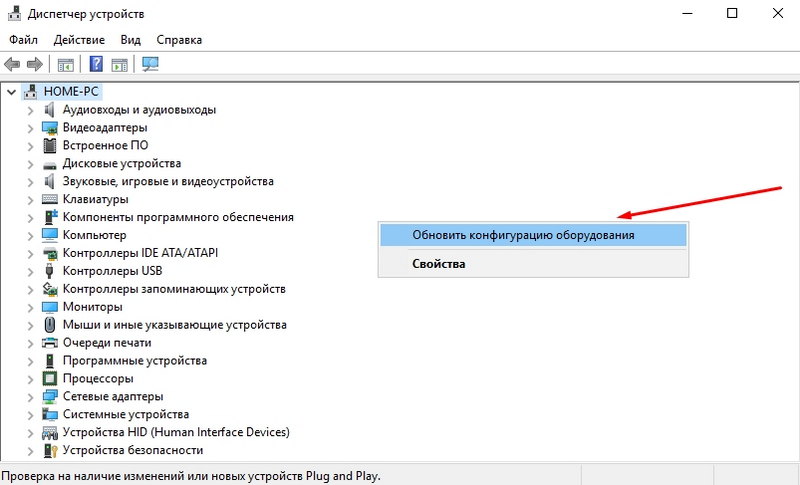
- Искључите и повежите уређај да систем више није одредио.
- Преузмите све тренутне исправке за Виндовс.
- Користите услужни програм за масовно ажурирање. Она ће аутоматски анализирати сву опрему и понудити "свеже" верзије софтвера. Погодно, на пример, програми Појачај управљачког програма, управљачки програм једноставан, управљачким ажурирањем и слично. Могу да пронађу застарели управљачки програм и уместо тога стављају нови.
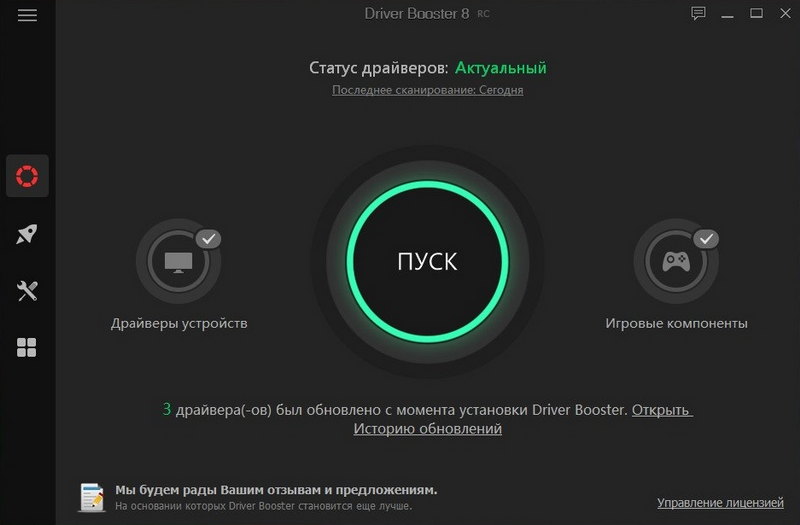
- Проверите ОС за вирусе.
Такође има смисла да испробате мастер постављање нових уређаја:
- Иди на контролну таблу.
- Укључите екран по категоријама (ако је неактивно). Да бисте то учинили, кликните на "Виев" линк са десне стране и одаберите опцију која вам је потребна.
- Отворена "опрема и звук".
- Кликните на "Додај уређаје".
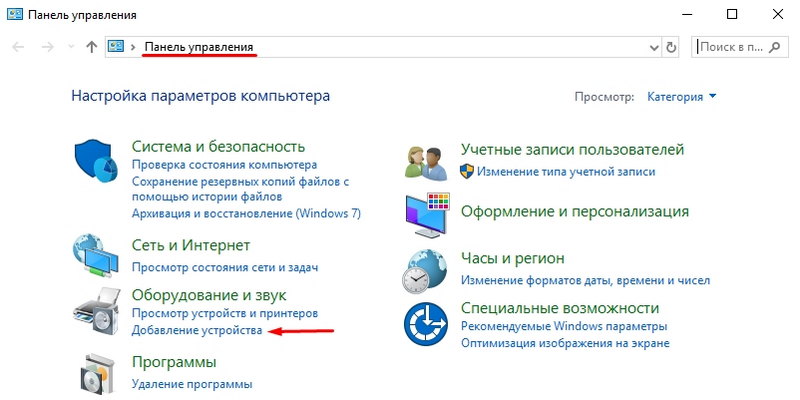
- Виндовс ће почети тражити нову опрему.
Ако ништа не помогне, а жута икона се и даље приказује на листи, морате сами да пронађете возача.
Према ИД уређаја
Када знате модел Гадгета, довољно је лако потражити софтвер за њега. Можете прећи на веб локацију произвођача и напустити ажурирања одатле. Али ако немате никакве информације о уређају, или не знате који део даје грешку "Код 28", задатак је мало сложенији. Не можете инсталирати све управљачке програме на мрежу на рачунару. Стога морате да сазнате идентификатор.
- У Виндовс Диспетцхеру кликните на десно дугме миша на непознатом уређају.
- Поинт "Својства".
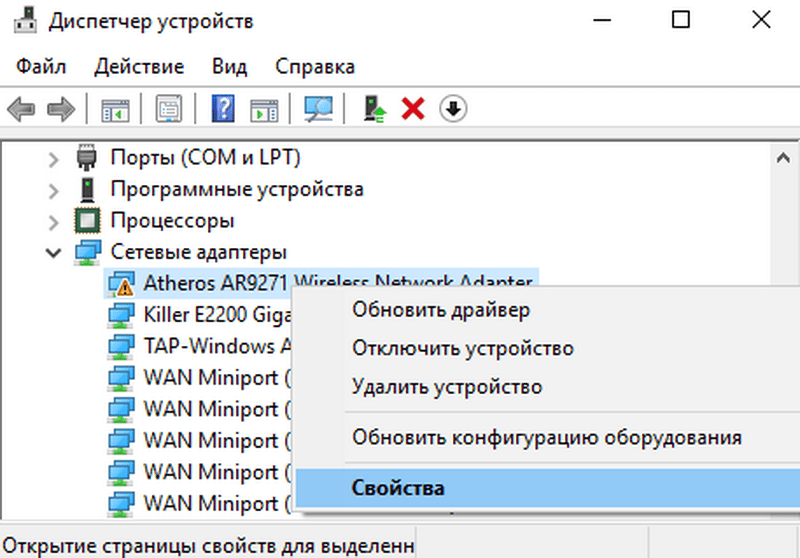
- Картица "Информације".
- У листи пада "Имовина" Селецт "Опрема Пубови", "Цорриер Цоде" или "ИД".
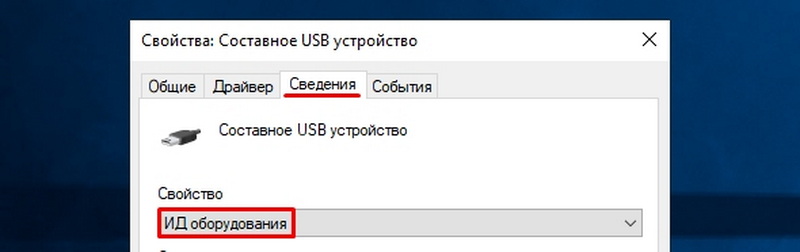
- Биће идентификатор неодређеног уређаја. Изгледа овако: "УСБ \ вид_8087 & пид_0024 & рев_0000" или "пци \ вен_8086 & дев_1е31 & цц_0ц0330". На њему можете пронаћи управљачки програм.
- У ствари, не треба вам сви ид. Само одређене вредности. Бројеви након "вид" или "вен" означавају произвођача. И "ПИД" или "Дев" - модел гаџета.
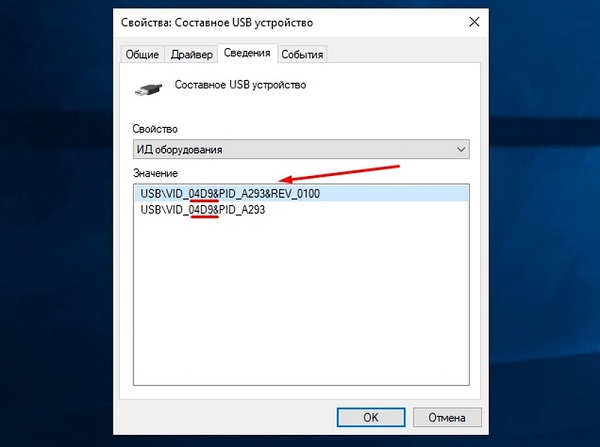
- Пре него што је село ("Спит функција") је лука којој је опрема повезана.
- У неким гадгетима идентификатори изгледају другачије.
- Отворите било који претраживач.
- Копирајте ИД у њега и покрените претрагу. Резултати ће имати модел, произвођач и погодан софтвер.
Ево како пронаћи управљачки програм за непознати уређај, ако не желите да користите претраживаче:
- Девид сајт.Информације. Уметните гадгет на поље за унос ИД-а и можете да изаберете софтвер.
- ПЦИДАТАБАСЕ СЕРВИЦЕ.Цом. У линији "Тражи добављача" штампајте број произвођача (назначено у уређајима након "вид" или "Вен"). У "Претрага уређаја" - идентификатор модела (написано "ПИД" или "Дев"). Кликните на друго дугме "Претражи". Може се појавити неколико опција. Изаберите ону у којем се модел и произвођач подударају са вашим ИД-ом. Опис опреме ће се отворити. Биће веза за софтвер у пољу "Нотес".
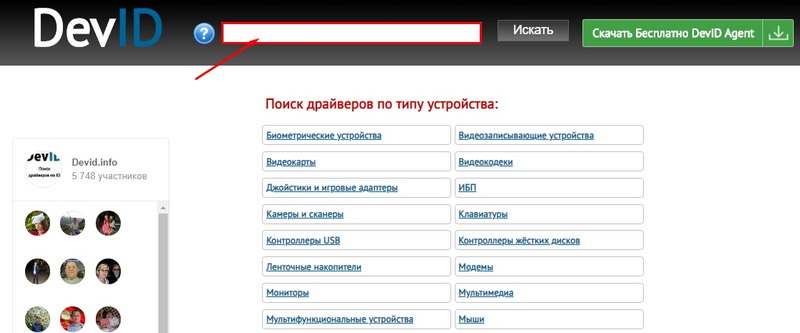
Код 28
Ако се појави грешка "код 28", непознати уређај неће моћи да ради. Скочи ако нема одговарајућег софтвера за уређај. Понекад се то дешава након поновног инсталације Виндовс-а, велико ажурирање или повезивање нове опреме. Да бисте уклонили грешку, преузмите праве возаче. Могу их наћи идентификатор Гадгета. Процес је детаљно описан у претходном поглављу.
Ако се на "чувеном" уређају појавила грешка 28. кода, можете је поправити право у диспечеру.
- Отворите га.
- Кликните на десну тастер миша у складу са моделом уређаја, због којих се појавио квар.
- Изаберите "Својства".
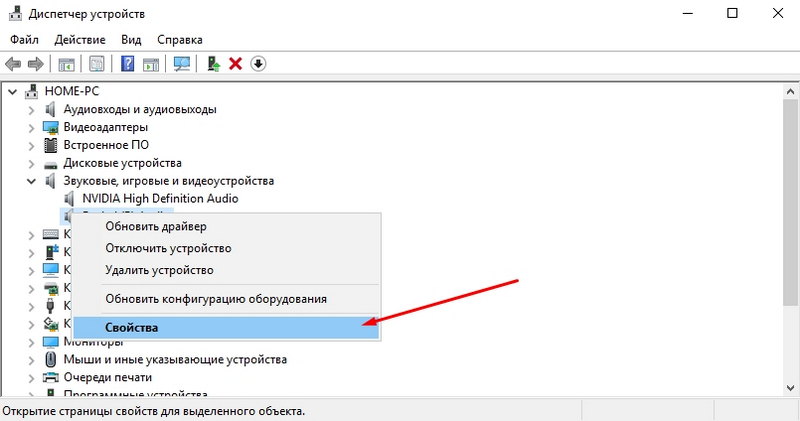
- Одељак "Дривер".
- Дугме "Ажурирање".
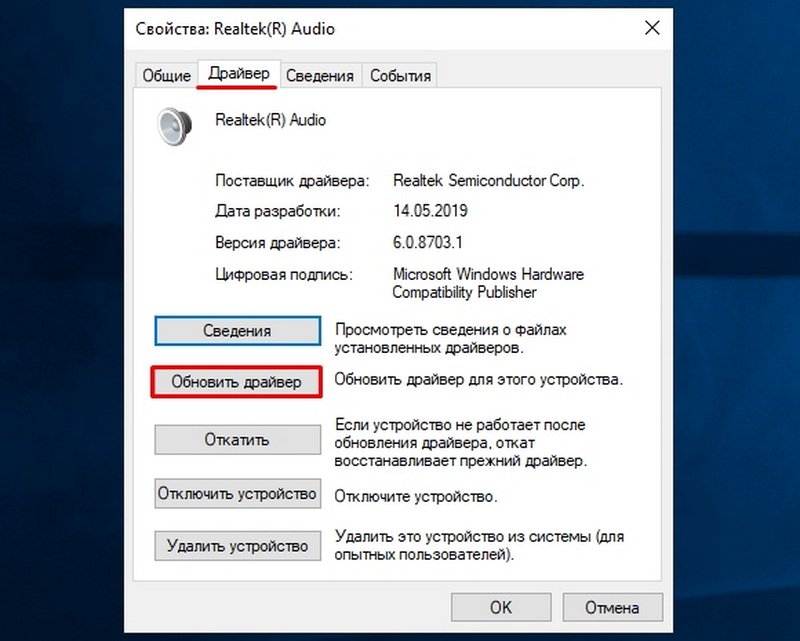
- Систем ће започети претрагу преко Виндовс Ажурирачког центра.
Тамо можете покушати да уклоните софтвер да га поново инсталирате. Вреди само ако већ имате одговарајуће комуналије за опрему. У којем случају не треба да перете програме који се односе на важне рачунарске ресурсе. Ако уклоните, на пример, услужни програм за видео картице, он ће искључити.
У неким случајевима се порука "Цоде 28" појављује само због нових верзија софтвера. Ако раде нестабилно или неспојиве, посебно са вашом опремом. Онда морате да вратите претходне управљачке програме. То се може учинити у истом менију. Али уместо "Ажурирај", кликните на дугме "Ролл".
Ако се софтвер још увек не уклапа, покушајте да га инсталирате у комбинативне режиму са претходним верзијама ОС-а.
- Кликните на инсталатер са десним дугметом миша.
- Поинт "Својства".
- Картица "Компатибилност".
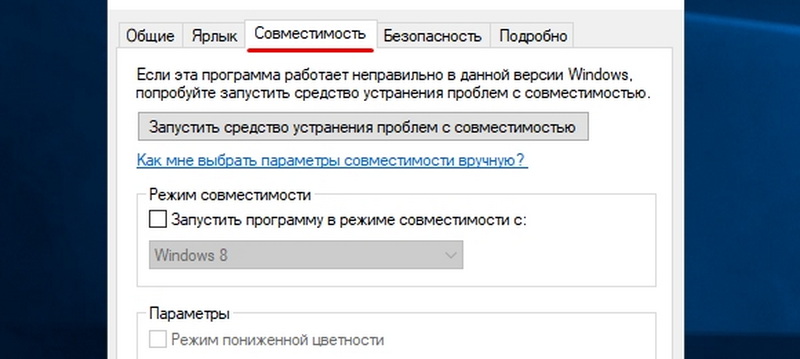
- Означите одговарајућу тачку квачицом и одаберите Виндовс верзија са листе.
- Немогуће је тачно рећи који софтверски систем ће дефинитивно радити. Стога морате испробати различите опције.
Програми
Возач за непознати Виндовс 7 уређај можете пронаћи помоћу непознатог идентификатора уређаја. Она "види" опрему која није идентификована у систему. Услужни програм издаје комплетну листу плоча и уређаја који су повезани на рачунар.
Апликација изгледа као руководилац задатака. Стога је лако навигација у њему. Али док нема подршке руског језика.
Да бисте прешли на локацију са управљачким програмима, кликните на име модела са десним дугметом миша и кликните на "Пронађи управљачки програм". Да бисте уштедјели информације о опреми у датотеци, у контекстном менију, изаберите ставку "Спреми у датотеку".
Ако се непознати уређај појави у диспечеру, софтвер можете пронаћи ИД-ом. Постоје и специјализовани програми за учитавање одговарајућих управљачких програма и идентификационе гадгете.

